Android スマートフォンでポップアップ広告を停止する方法

ポップアップ広告は、オペレーティング システムに関係なく、ほとんどのモバイル デバイスで共通の問題です。多くの場合、問題はインストールされているアプリにあります。
iPhone-Appleのフラッグシップスマートフォンは、常に世界中の多くのテクノロジー信者の夢でした。新しいiPhoneを所有しているとき、特にこのハイエンドのスマートフォンラインを初めて体験するとき、何をしなければなりませんか?
多くのユーザーは、iPhoneは使いにくい電話だと思っています。この豪華なスマートフォンと友達になりたい場合は、何百、何千ものことを学ぶ必要があります。ただし、これには時間がかかり、急ぐ必要はありません。次の記事は、新しいiPhoneの「箱を打ち破った」直後に12の基本的な操作と最も重要な操作を実行するために伴います。子供向けのデバイスを購入する場合の13番目のヒントもあります。

iTunes StoreまたはApp Storeを使用する場合は、最初にApple IDを作成する必要があります。Apple IDはiTunesアカウントでもあります。これは、音楽、映画、アプリケーションを購入し、iTunesストアを完全に探索するための無料のアカウントです。さらに、Apple IDは、iMessage、iCloud、Find My iPhone、FaceTime、およびAppleがiPhoneで開発した他の多くのテクノロジーでも使用されています。
初めてアクティブ化すると、Apple IDを作成する手順を一時的にスキップできますが、このアカウントがないと、強力なiPhoneは通常の電話と同じです!
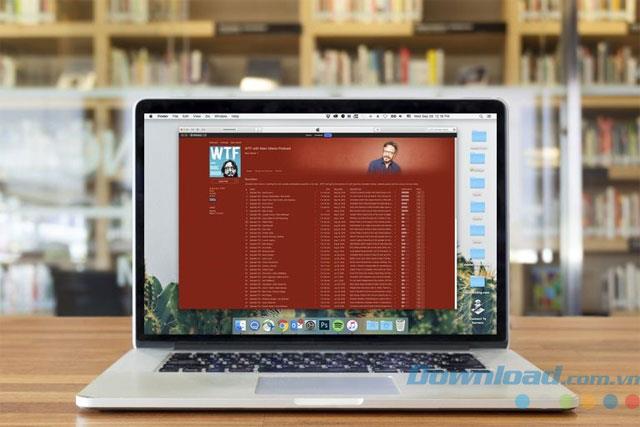
iTunesは、アプリ、音楽、ビデオのストアであるだけでなく、音楽、ビデオ、写真を削除したり、iPhoneからアプリケーションをアンインストールしたりするための効果的なツールでもあります。
MacBookもお持ちの場合は、MacにiTunesがインストールされているため、これははるかに簡単です。ただし、Windowsマシンは個別にインストールする必要があります。もちろん、このソフトウェアはAppleから完全に無料で提供されます。コンピューターやiTunesに接続しなくてもiPhoneを使用できますが、音楽、ビデオのコピーは非常に制限されます。

iPhoneで最初に行う必要があるのは、アクティベートすることです。このプロセスはiPhoneで直接実行され、数分しかかかりません。このステップでは、FaceTime、Find My iPhone、iMessageなどの機能のいくつかの基本設定を選択する必要があります。アクティベーションが完了したら、必要に応じて設定を変更できます。

iTunesとApple IDを入手したら、USBデータケーブルを使用してiPhoneをコンピュータに接続し、インストールするだけです。この時点で、iPhoneユーザーは音楽、電子書籍、写真、映画をコピーできます ...初めてUSB経由で同期した後、ユーザーは設定変更ステップに切り替え、そこから簡単にWiFi経由で同期できます。

iCloudを使用している場合、特に複数のコンピューターまたはiDeviceデバイスを使用してデバイス間で音楽、アプリケーション、またはデータを同期する場合は、iPhoneを使用する方が簡単です。
iCloudは、多くの強力な機能を備えたApple独自のクラウドサービスであり、データをAppleサーバーにバックアップして、インターネット経由で再インストールできます。iCloudを介してデバイス間の自動同期モードをタッチまたは選択するだけです。iCloudでは、iTunes Storeで購入したすべてのものをリロードすることもできます。
詳細:iPhone、iPadでiCloudアカウントを設定する方法
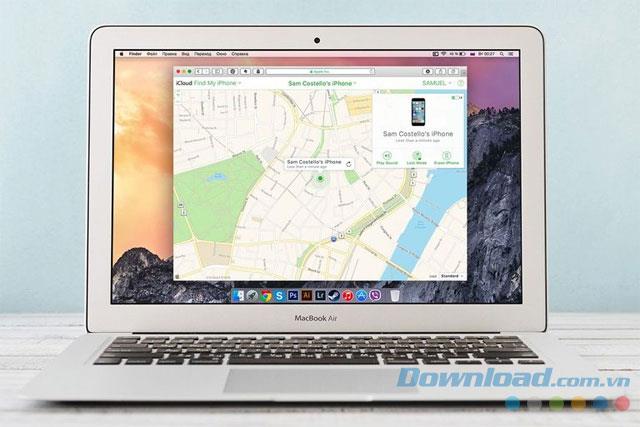
紛失または紛失した場合にiPhoneを見つけるには、iPhoneを探す必要があります。Find My iPhoneはiCloudの重要な機能です。GPSを使用して地図上でiPhoneを見つけます。新しいiPhoneを購入したらすぐにFind My iPhoneをインストールして、不要な損失を回避します。

これは、iPhoneの重要なセキュリティ手順です。指紋セキュリティ技術は、iPhone 5s以降のAppleによって実装され、物理的なホームボタンに直接統合されています。Touch IDは、パスワードを手動で入力することなくデバイスを開くのに役立つだけでなく、iTunesやApp Storeでコンテンツを購入するときに確認するために使用され、PINの代わりに他の多くのアプリケーションにログインするために使用されます。現在、Touch IDはApple Payでも使用されています-Apple独自のオンライン決済方法です。
その他の参照:Touch IDとは?Touch IDを設定して使用するには?

iPhoneが6歳以上の場合は、オンラインでApple Payを見つけてください。Apple Payは第三者とカード番号を共有しないため、Apple Payはクレジットカードやデビットカードを使用するよりも使いやすく安全です。
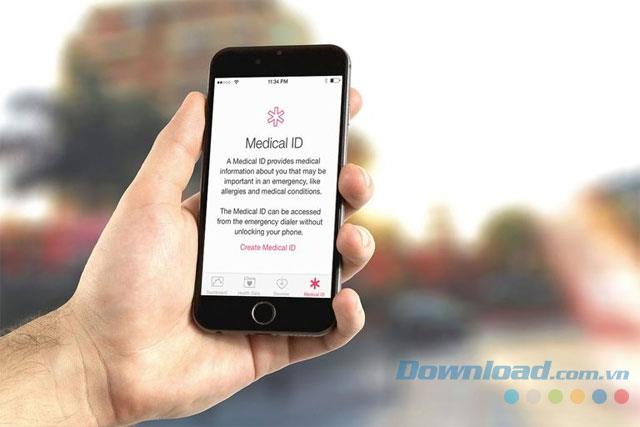
iOS 8以降、iPhoneには、ユーザーの健康を管理するための組み込みのHealthアプリケーションがあります。Healthアプリを活用するには、Medical IDをインストールする必要があります。このツールを使用すると、家族の連絡先情報を追加できます。健康と医療の問題に関連する他の多くの重要な情報もあります。
参照:電話で緊急通話を設定する方法

Safari Webブラウザー、メール、写真フォルダー、音楽、通話履歴など、新しいiPhoneにプリインストールされている一部のアプリケーションは、新しいデバイスを購入するときに考慮する必要があるものです。次に、App Storeで他のアプリやゲームを検索してインストールするステップが始まります。

必要に応じて、Apple IDを使用してApp Storeにさらに多くのアプリやゲームをインストールできます。ユーザーが新しいアプリやゲームをインストールするには、3G / 4GまたはWiFi接続が必要です。無料と有料の2つのタイプがあります。有料アプリの場合は、Apple IDに接続されたクレジットカードで支払います。
上記の11の基本的な手順を終えたら、今度は自分のやり方で「遊ぶ」ときです。先に述べたように、iPhoneはパワフルで用途の広い最新世代のスマートフォンの世代なので、このハイエンドの「クリケット」についてはたくさんの発見があります。集中的なiPhone探索プロセスを開始するためのいくつかの提案は次のとおりです。
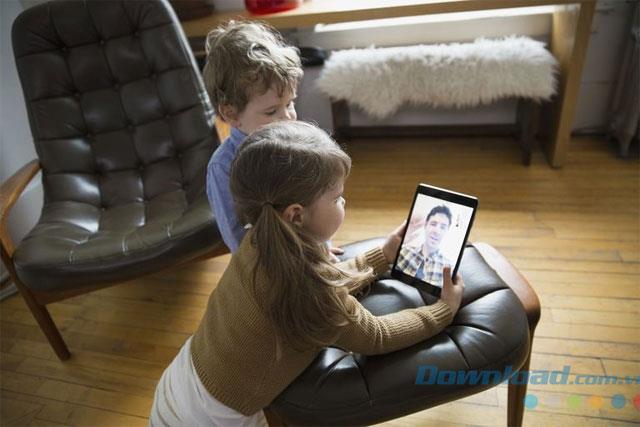
あなたが親で、子供用にiPhoneを購入したばかりの場合は、この13番目のヒントをお見逃しなく!iPhoneをコミュニケーションやマルチタスクの手段だけでなく、お子様を年齢に応じた不適切なコンテンツから保護し、iTunesでの有料コンテンツの購入や検疫を防止するためのツールにもしてくださいインターネットの危険から彼らを守ってください。これを行うには、独自のApple IDを作成するか、ファミリー共有を設定するか、YouTube Kidsを設定して、子供たちが健康で関連性のあるコンテンツを楽しめるようにします。
うまくいけば、上記のヒントがあれば、誰の助けも借りなくてもiPhoneをすばやく習得できます。iPhoneを楽しく、安全なミニチュアエンターテイメントの世界に変えましょう!
ポップアップ広告は、オペレーティング システムに関係なく、ほとんどのモバイル デバイスで共通の問題です。多くの場合、問題はインストールされているアプリにあります。
iPhone は、必要なときにポータブル Wi-Fi を提供するなど、さまざまな方法でユーザーにサービスを提供できます。 iPhone の個人用ホットスポットを使用すると、別の iPhone に接続できます
Android O は 8 月に Android Oreo (または Android 8) として正式に発表されました。約束されている携帯電話の中には、次世代ソフトウェアを搭載したものもあれば、そうでないものもあります。
BBC iPlayer を視聴するには、英国に居住している必要があります。英国外で BBC iPlayer 経由でコンテンツをストリーミングしたい場合は、次の場所を見つける必要があります。
安定した iOS 17.4 アップデートがもうすぐリリースされ、いくつかの重要な変更が含まれます。 Apple は数週間にわたり OS のベータテストを行っており、リリース
iPhone 13 が過熱したり、特定の画面でロックされたり、バッテリーのパフォーマンスが平均を下回ったりする場合があります。 iPhoneの向きを変える
Sony TV に付属の物理的なリモコン デバイスは便利なものですが、テクノロジーの進歩により、これらの使い慣れたツールさえも時代遅れになりつつあります。
iPhone が車に接続されたときに CarPlay が自動的に開始しないようにする方法と、機能を一時的に無効にする方法について説明します。
Android スマートフォンを所有していなくても、おそらく毎日 3 つまたは 4 つの Google サービスを使用しているため、会社はあなたのことをよく知っています。あなたが収穫したもの
多くの人は、携帯電話のパフォーマンスとバッテリー寿命を向上させるために、iPhone 13 のアプリを閉じる必要があると考えています。実際には、閉じるだけで済みます
ホーム画面を変更することは、iPhone に個人的なセンスを加える素晴らしい方法です。デバイスにあなたの個性を反映したユニークな外観を与え、
場合によっては、接続の問題または無効な MMI コードを示すメッセージが表示され、Android ユーザーをイライラさせることがあります。無効な MMI コード メッセージが表示された場合
Apple のサイレント (DND) 機能は、集中できるように通知を管理するのに最適です。有効になっている間、すべてを停止するようにカスタマイズできます。
この携帯電話は主に録音機能に焦点を当てていることがわかります。 したがって、写真愛好家であれば、この携帯電話をお見逃しなく
Android で保存された Wi-Fi パスワードを表示する方法、Android で保存された Wi-Fi パスワードを表示する方法? とてもシンプルです。WebTech360でパスワードの見方を学ぼう
Mi Band を使用して Android をリモート制御する方法。Mi Band 5 および 6 は優れたフィットネス ブレスレットですが、Mi Band を電話コントロールとして使用する方法はすでにご存知でしょう。
Android スマートフォンを希望どおりに自動化する方法、Tasker、IFTTT などの自動化アプリケーションを使用すると、一般的なタスクを自動的に実行するように Android を設定できます
Android 上の偽の仮想マネー マイニング アプリ: 知っておくべきことすべて、仮想マネー マイニングはパンデミック中にお金を稼ぐ主なトレンドです。ただし、言葉には気をつけてください
Apple Watch を Android 携帯電話に接続する方法、Apple Watch は多くの iFan に愛されている Apple の優れた製品の 1 つであり、これはアクセサリーであると言えます。
Xiaomi 14のリリースが迫っているため、私たちはその到着を心待ちにしています。Xiaomi の忠実なファンとして、私たちは Xiaomi 14 がスマートフォンに対する認識を再び再定義し、さらに優れたパフォーマンスと革新的な機能を提供することを期待しています


















